
なおすぞー!
記事の内容
今回は、いつも使ってる Mac Book Pro が起動しなくなってから試行錯誤して復旧するまでのお話しです。
誰か同じ事象で困ってる人のお役に立てればと思って、話を整理してブログに残すことにしました。
問題発生
- 普通にMacで作業しているだけなのに、強制シャットダウン(再起動)されるようになる。
つまり、急に落ちる状態。
解決方法
- ディスク初期化
- OSのクリーンインストール
- バックアップからの状態復旧
問題が発生したPCスペック
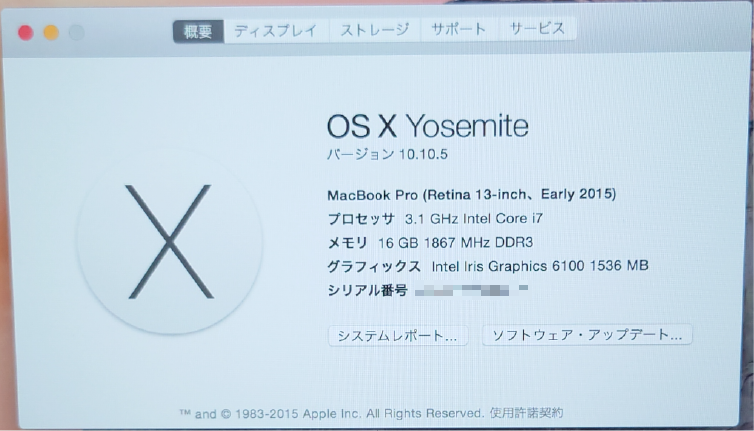
- MacBook Pro (Retina 13-inch, Early 2015)
- プロセッサ 3.1 GHz Intel Core i7
- メモリ 16GB 1867 MHz DDR3
- グラフィックス Intel Iris Graphics 6100 1536 MB
ポイント
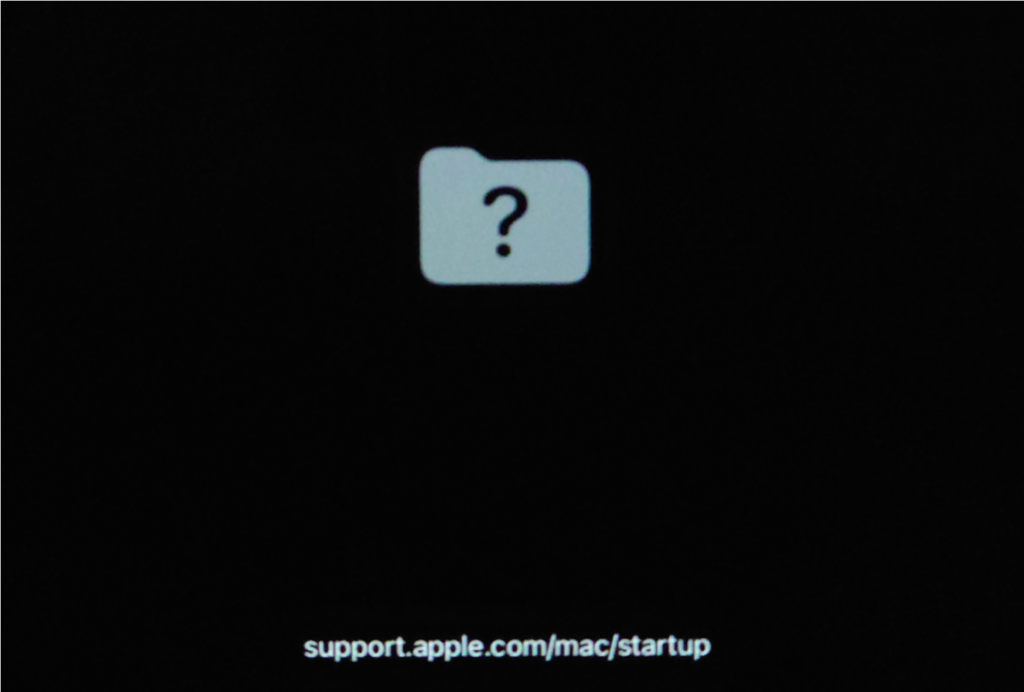
macOS復旧で、最新OSを再インストールしようとしたら、「はてな」マークが表示されインストールが途中で失敗してしまった。
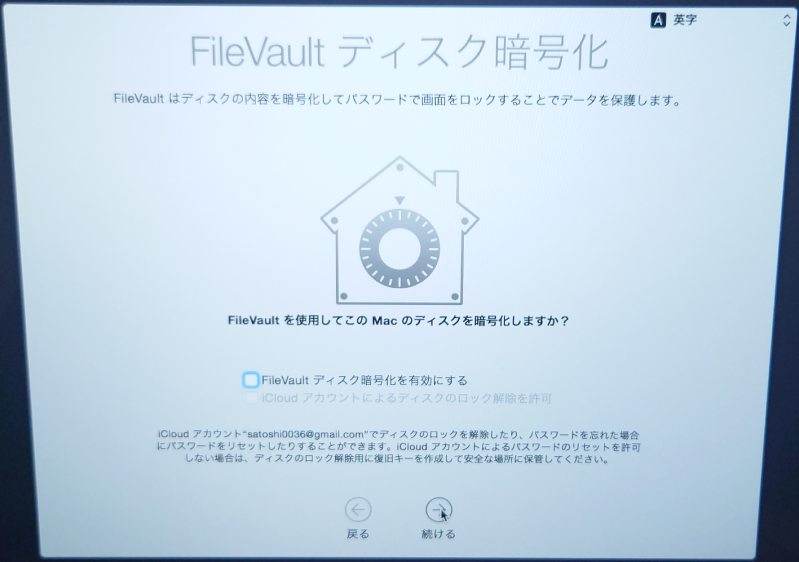
- 「macOS復旧」(Mac 起動時に command + R を長押しして起動するやつ)の機能を用いて macOS Big Sur へ復旧を行う場合、もしくはOS X Yosemite から macOS Big Sur へソフトウェアアップデートする場合に、「FileVault」でディスクの暗号化を行っていると、OSアップデートが フリーズしてアップデート失敗する場合がある。
- ならない人もいるかもしれないし、違う場合の人もいるかもしれない。
- OS側で対策を入れたら発生しなくなるのかもしれない。Mac OS を作ってる人のみぞ知る。
記事の対象となる人
- 何もしてないのにMac が強制シャットダウン(再起動)され、不意に落ちるようになってしまった
- 調子がよければ強制シャットダウン(再起動)されない場合もあるが、されない原因もわからない
- 純粋に再起動しても直らない
- Apple Support の手順に従って、NVRAMやPRAM、SMCをクリアしても直らない
・Mac で NVRAM または PRAM をリセットする方法
https://support.apple.com/ja-jp/HT204063
・Mac の SMC をリセットする方法
https://support.apple.com/ja-jp/HT201295
- 何とかしたいが修復方法がわからない
- OSのクリーンインストール(入れ直し)をした時に、元の状態に戻せるか不安
自分の場合は、chromeブラウザで複数タブを開いて作業しながら別のアプリ(Prallels Desktop上でWindows)を動かしている時に強制シャットダウン(再起動)事象が頻発しました。
復旧の流れ
バックアップ(Time Machine)は取っておくこと!
- macOS復旧 でディスクユーティリティからディスク(SSD or HDD)を初期化する
- 初期OS(この記事の場合は OS X Yosemite)をインストール
- OS X Yosemite から macOS Big Sur へアップデート
- おわり
※以下の記事では、途中発生した問題の詳細(流れ)を敢えて記載してます。
※自分の環境では、NVRAM/PRAMクリアやSMCクリアでは状態の改善は出来ませんでした。
試行錯誤の復旧作業
さぁ、やっていきましょう!
という事で、強制シャットダウン(再起動)が発生してしまう私の Mac book pro 2015 early を、試行錯誤しながら元に戻してみました。
超時間かかった〜
事前作業
PCがシャットダウンされていない状態で、Time Machine 機能でバックアップを取得しておく。
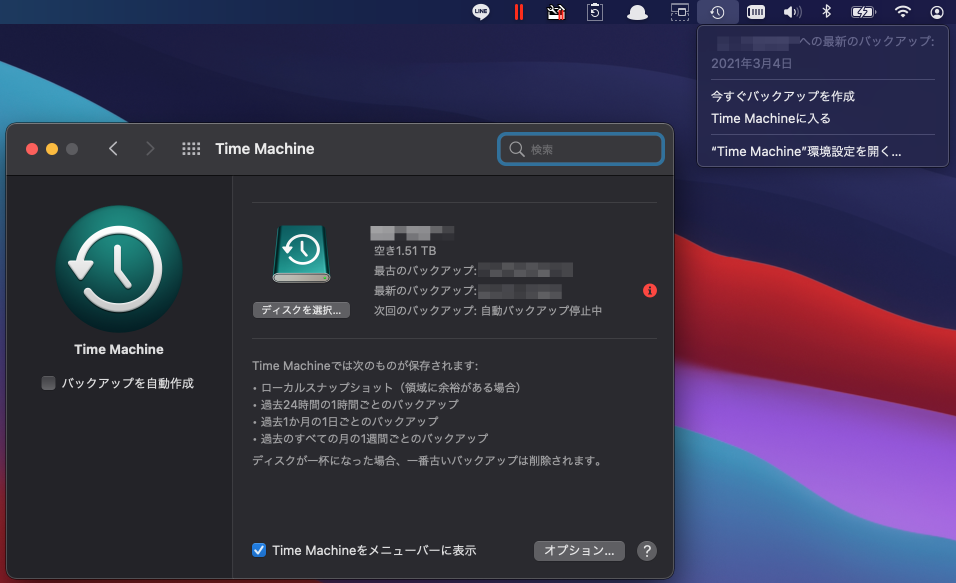
Time Machine を起動し、保存先となるディスクを選択して「今すぐバックアップを作成」を押す。
自分の場合は2TBの外付けHDDが余っていたのでそれを利用しました。
Mac の総データ容量よりも容量が大きい保存先が必要になるので注意!
強制シャットダウン(再起動)の修復を試みる
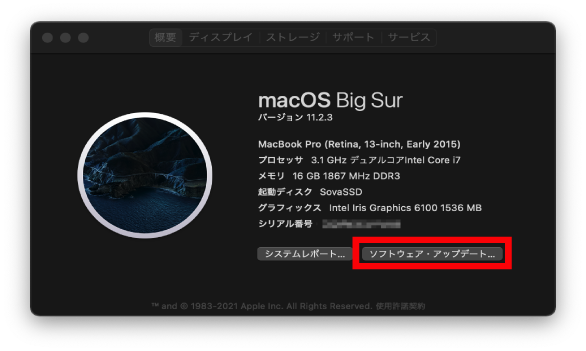
OSを最新化(アップデート)したら直らないかな、と思いアップデートをしてみたが解決に至らず。
OSの再インストールで直った過去の経験があるので、今回も実施(最新のOSが選択できる状態)。
Mac を一度シャットダウンし、Mac起動時に「Command + R」を押し続け「macOS 復旧」を起動する。
Intelプロセッサを搭載したMacをmacOS復旧で起動する
参考リンク
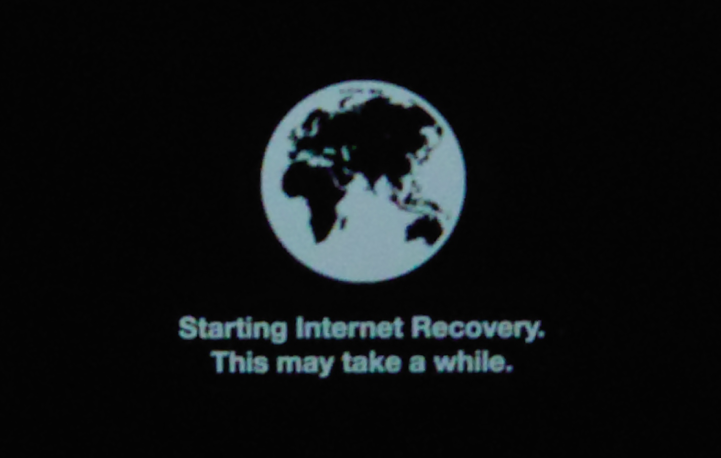
Mac の OS X ユーティリティ画面で「OS X を再インストール」を選択する。
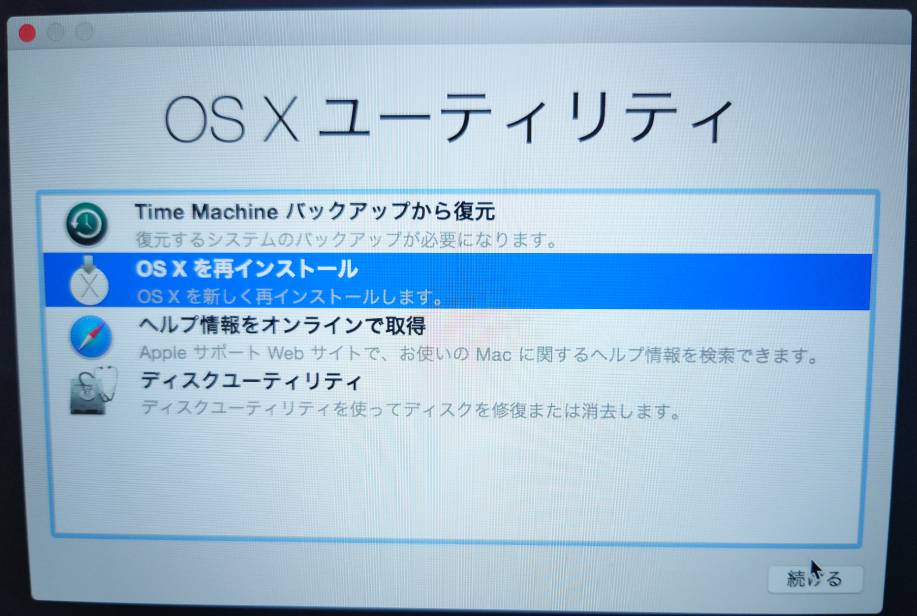
あとは説明に従ってmacOSの再インストールを実施して、バックアップから全データを復旧すればそれでOK!
簡単な仕事ですね。
と思ってた。
失敗するまでは、、、
失敗...
OSのクリーンインストール中に、リブートを繰り返すようになってしまった。
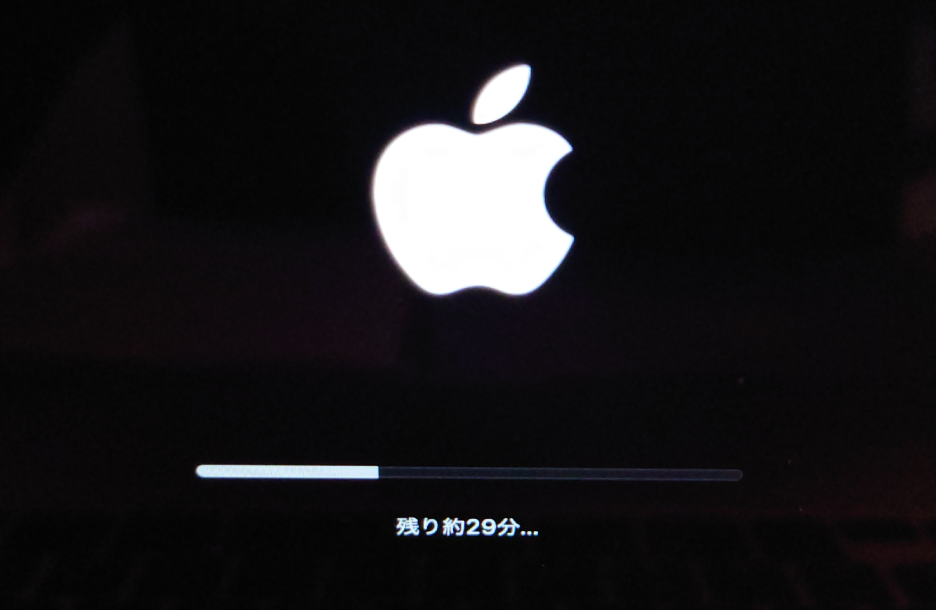
この画面がエンドレスで続く状態に陥ったのでした。
リトライ & また失敗
再度同じ手順でOS再インストールを実施することに。
同じ手順でOS再インストールをしていると、Mac のアカウント選択画面が表示されるようになった。
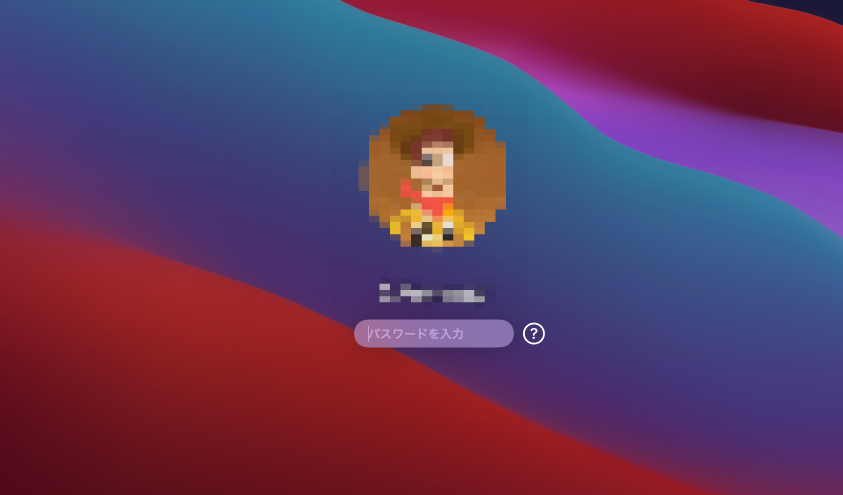
ディスクの暗号化を解除するために apple ID と パスワード を入力せよ、とのこと。
パスワード入力画面にて、apple ID のパスワードを入力してみた。
正しいパスワードを入力しているのだが、ログインできない状態になり
OS再インストールがこれ以上進められない状態となってしまった。
何度かOS再インストールの手順を繰り返していると「?」(クエッションマーク(はてな)が点滅)する状態に。嘘、、、だろ。。。
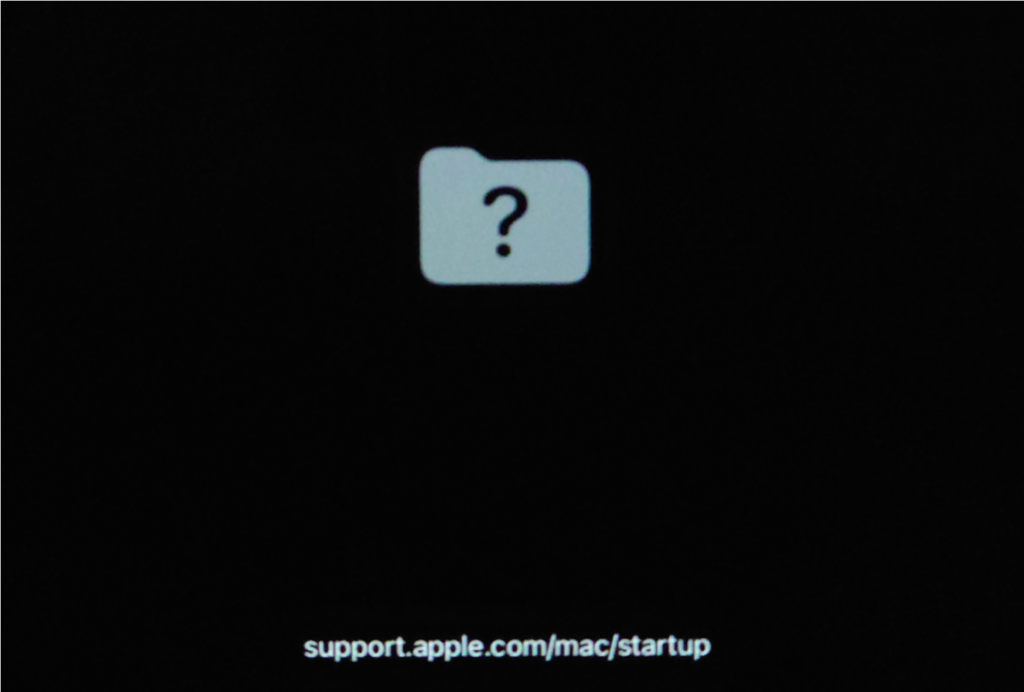
原因が分からないため、書いてある通り https://support.apple.com/mac/startup にアクセス。
「疑問符」のページ(https://support.apple.com/ja-jp/HT204323)を参考に対処を実施。
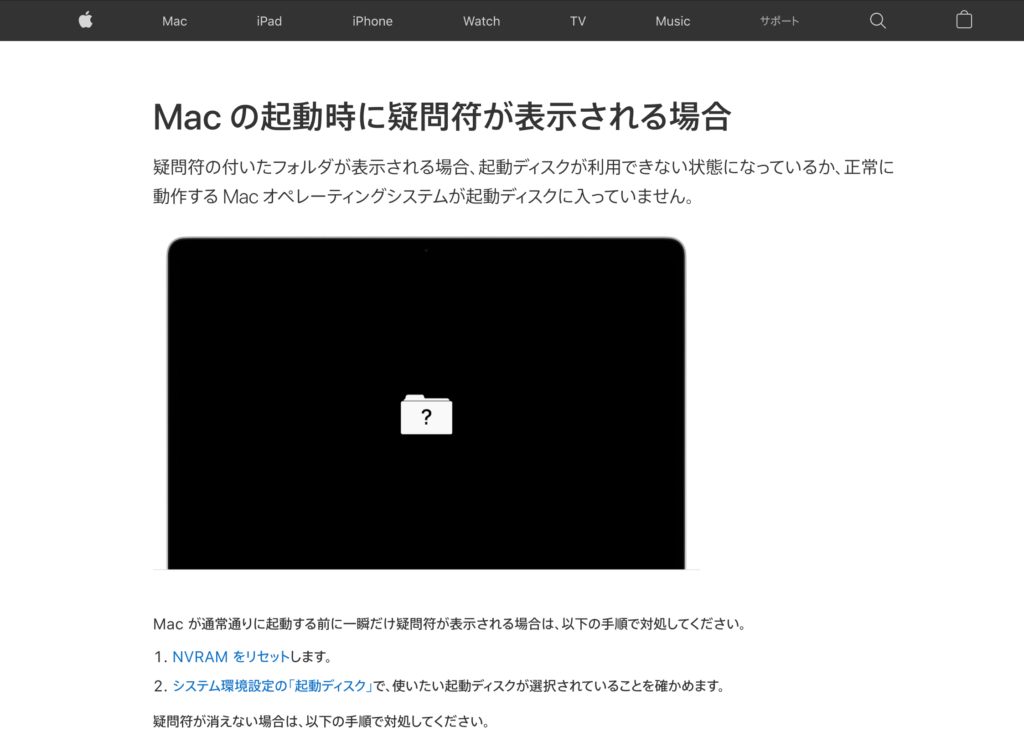
ディスクの修復を試みたが、結果は何も変わらなかった。
しょうがないので、再度OS再インストールを進めることにした。
これまでの手順にのっとって、「command + R」で「macOS 復旧」を再度起動して
macOS X(デフォルトのOS)の再インストールをしようと試みるが、
今度は「ディスクがない」という衝撃の事態に..
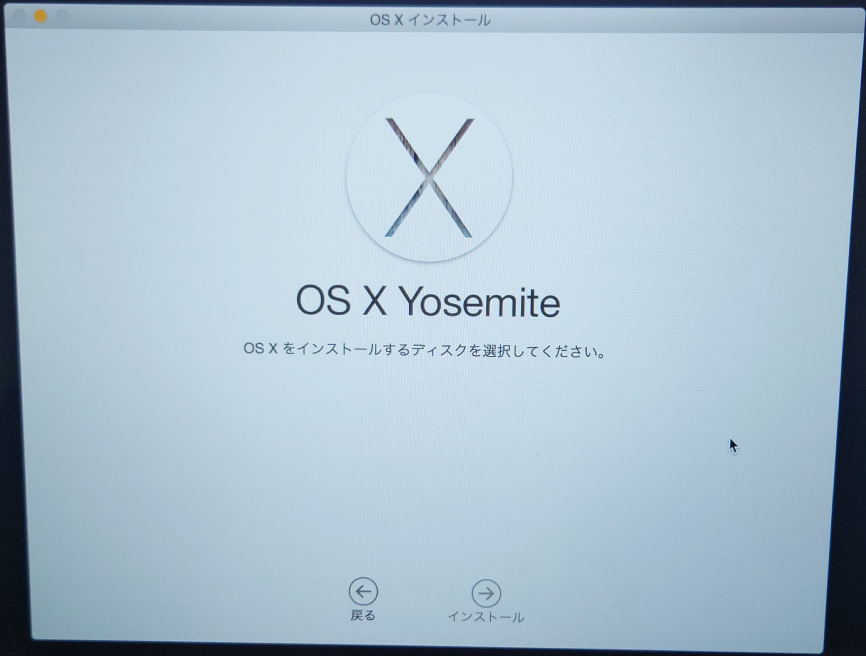
原因を考える
- OSインストールが止まるのは「ディスクの暗号化」を解除するために apple ID の入力を求められた時
- 求めに応じて apple ID を入力するのに、暗号化解除できない(ログインエラー)になる
- 最終的には、暗号化が解除できずOSインストールがフリーズしているように見える
ということで、原因は「ディスク暗号化」のところ、と想定。
復旧リトライ
どうやらディスクが認識されない(マウントされていない)状態になっているみたい。
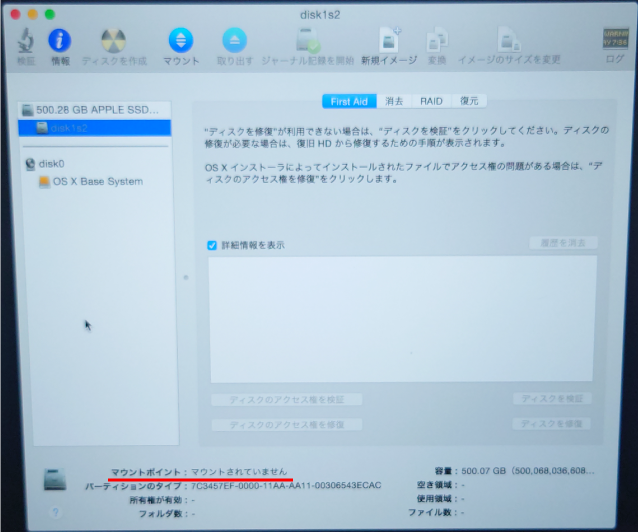
なので、ディスクユーティリティの「消去」を用いてSSDを初期化する。
フォーマットは「Mac OS 拡張(ジャーナリング)」とした。

消去完了したら、マウントする。
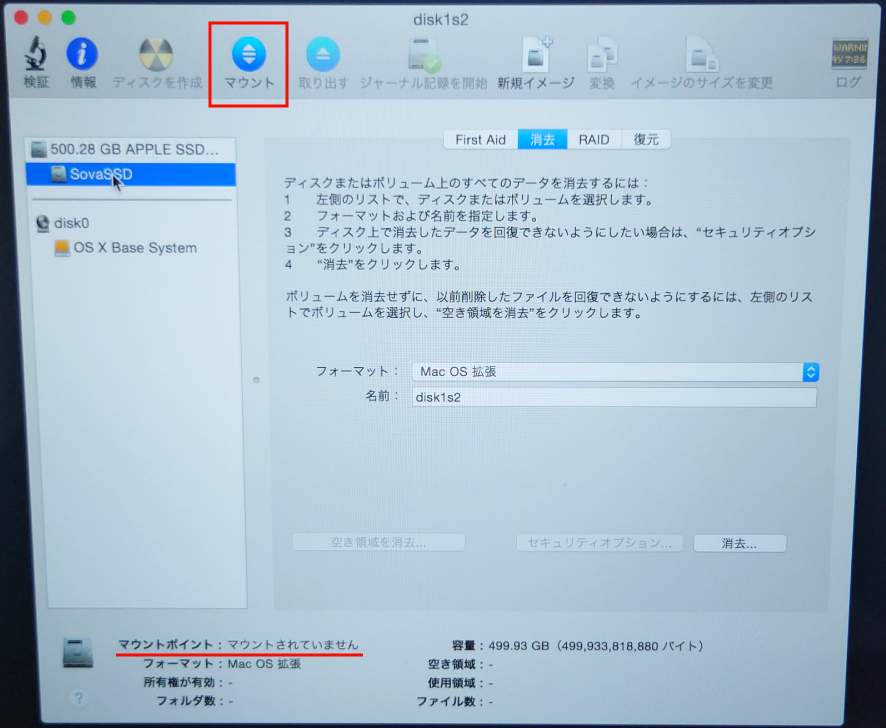
マウント完了!
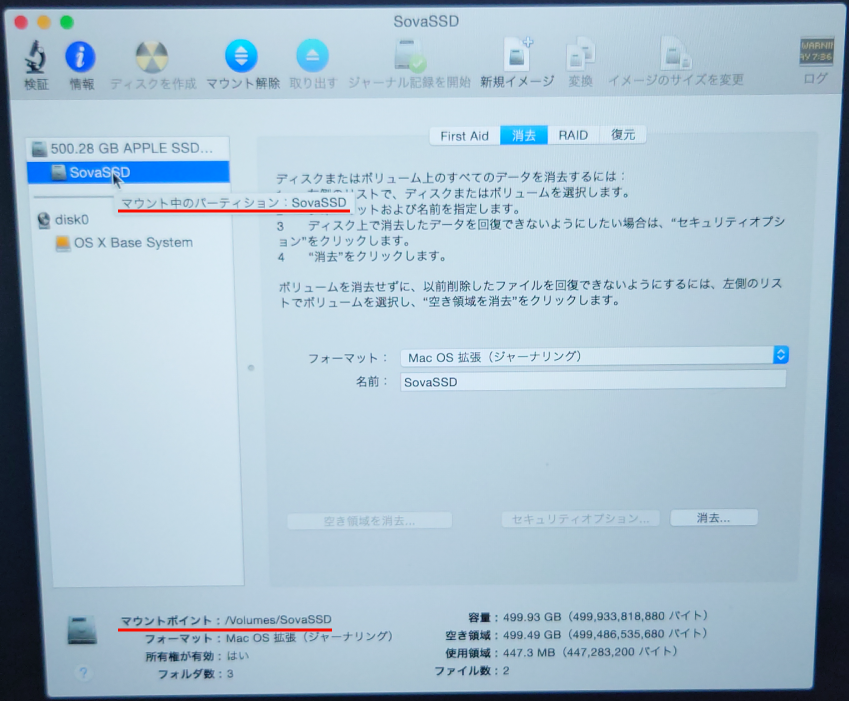
マウントされると、インストール先としてディスク選択できるようになる。
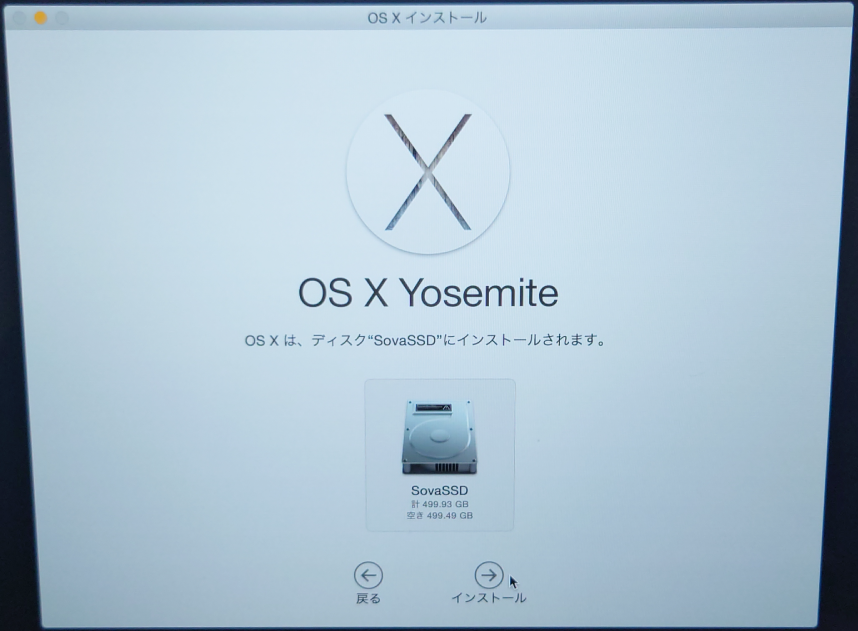
OSインストール
OSインストール開始

OSインストール完了
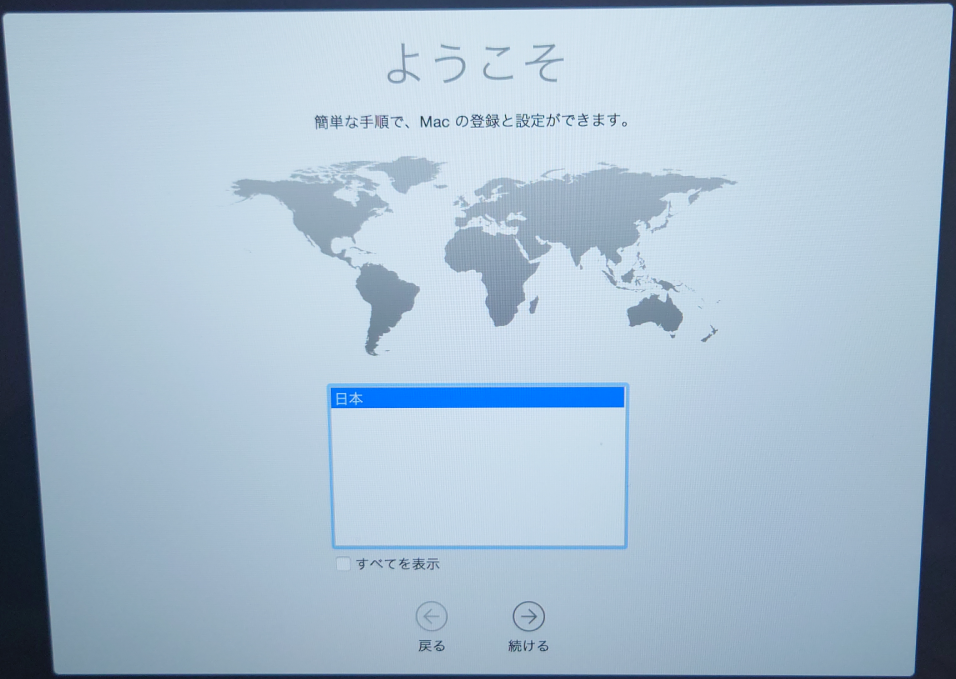
不具合を引き起こしてる設定をしない
「ようこそ」の画面から設定を続けていくと、FileVault の設定画面が出てくる。
今回、macOS Big Sur へのソフトウェアアップデートを邪魔しているものと判断したので
設定しない(有効化しない)で作業を進める。
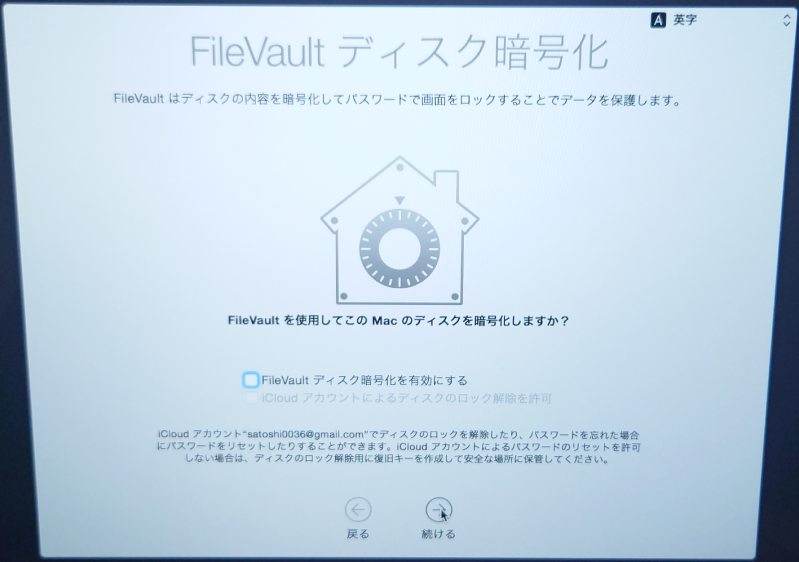
※セキュリティは間違いなく低下する事になるので、この設定は自己判断で実施してください。
Mac の初期設定がすすむ。

OSインストール完了
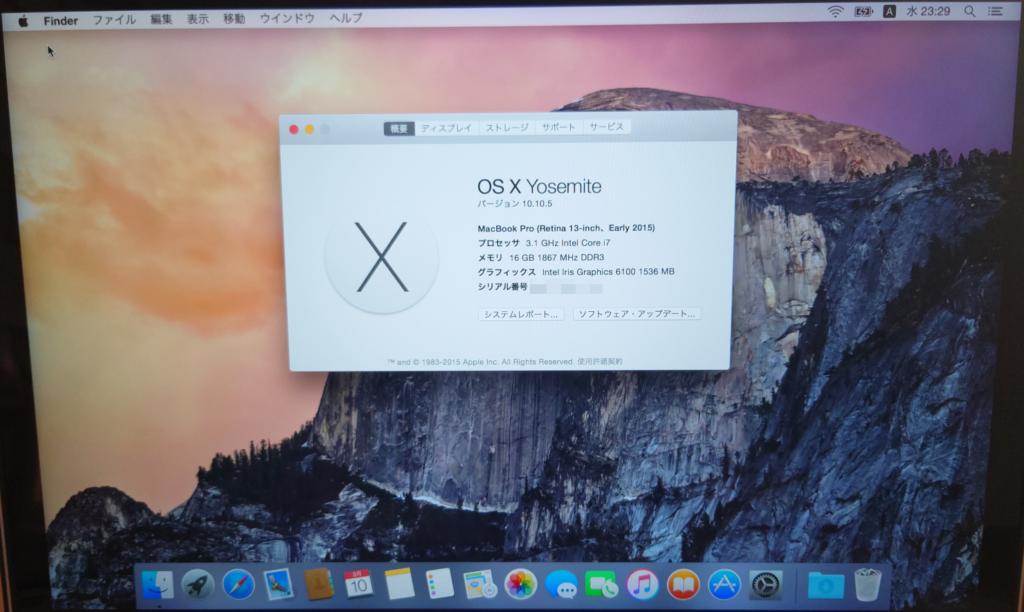
OSアップデート
App Store を立ちあげ、最新OSである「macOS Big sur」を検索する。
※2021年3月時点の最新OS
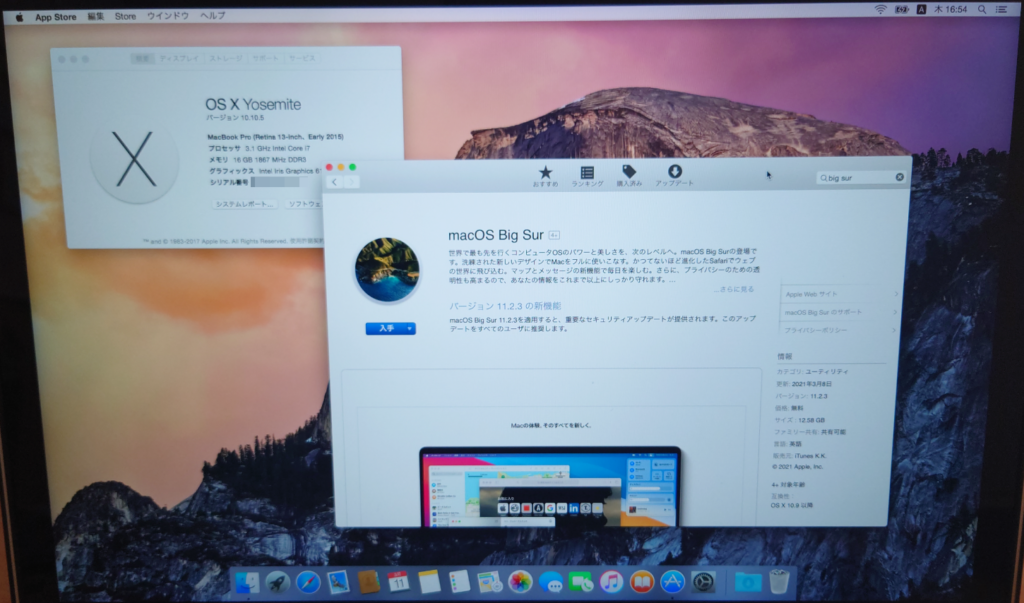
OSのアップデートが見つかったら「入手」ボタンを押して、早速OSアップデート開始。
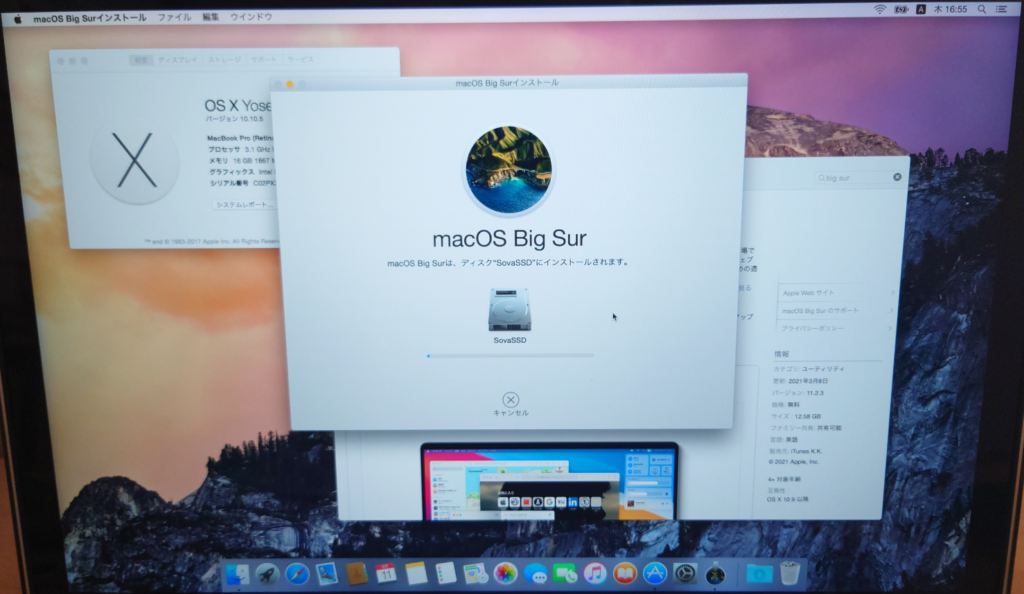
Big Sur インストールのリベンジ完了!長かった...
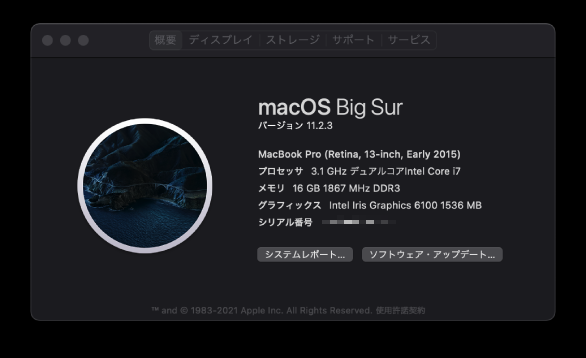
やはり FileVault がOSアップデートの邪魔をしていたようだった。
何とかならないのかな...
データの復元
OSを最新版に戻すことができたので、バックアップを用いて
全ての設定を元通りにする。
バックアップからの復旧は「移行アシスタント」を利用する。
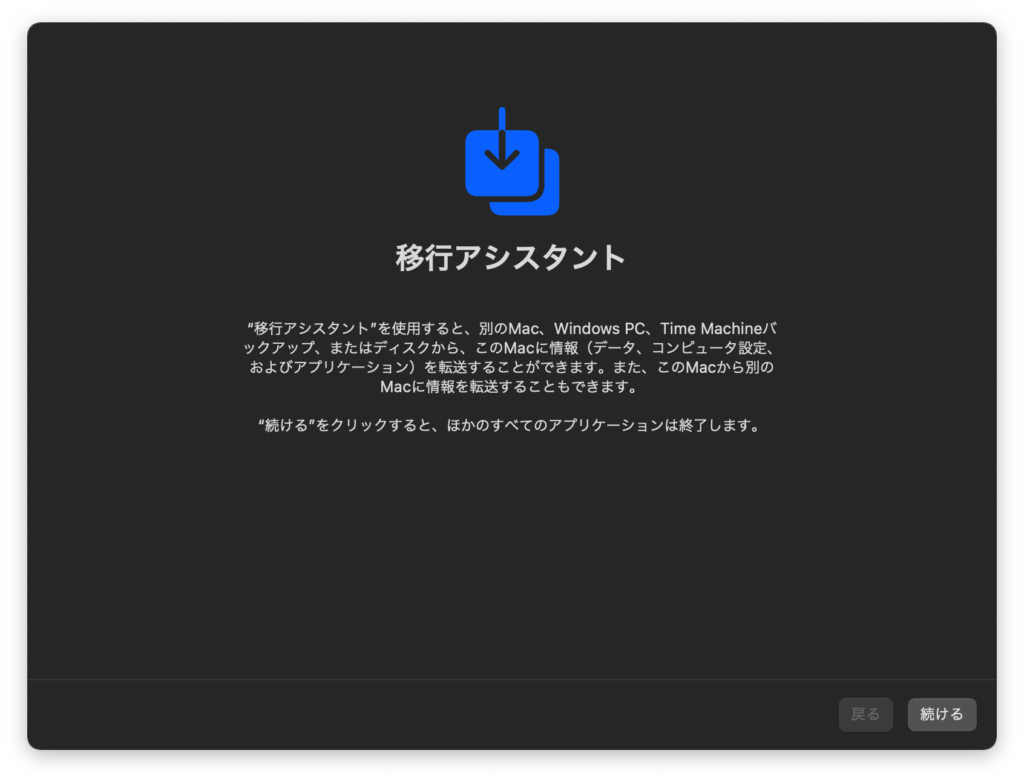
転送する情報を選択して、
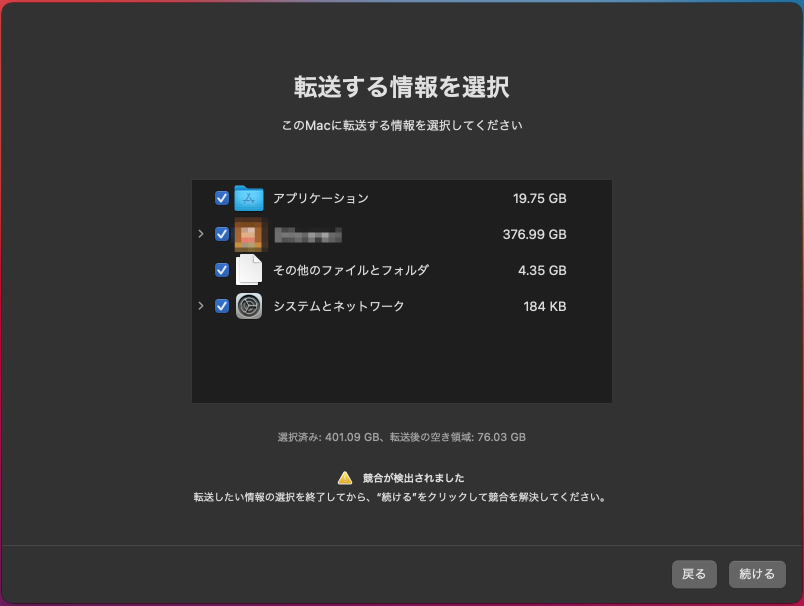
転送開始。
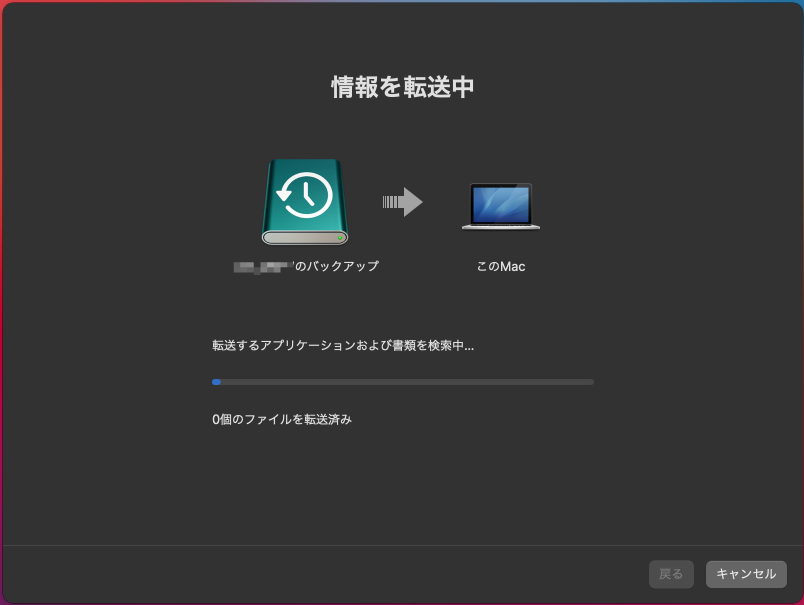
これで全て完了。
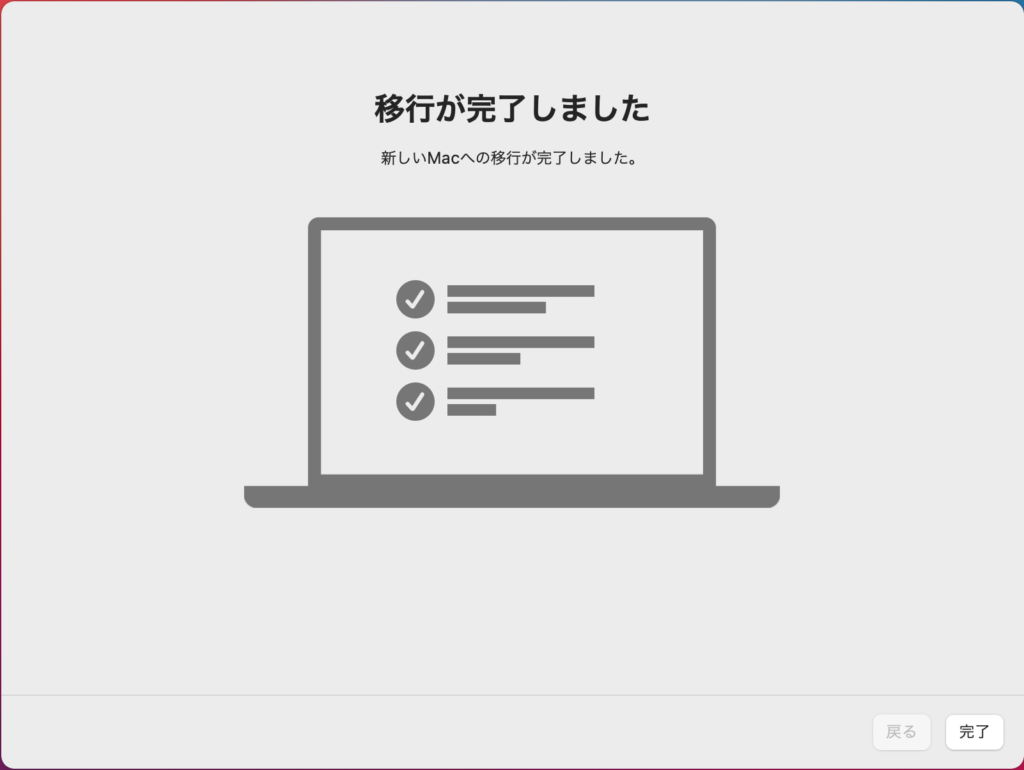
お疲れ様でした。
終わりに
今回、あまりにも強制シャットダウン(再起動)が頻発したので修復しようとしたところ
色々起きてしまい元通りにするのが大変でした。
全ての作業が終わった今、非常に安定した Mac が戻ってきました。
誰か困っている人がこの記事にたどり着いて、少しでも役に立つことができたならいいなぁと思ってます。
今後も何か起きたら残していきます。
おしまい。
・
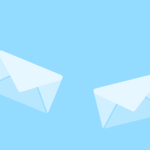






![Amazon MWS から SP-API への移行 [PythonでSP-APIをたたく編]](https://zats-firm.com/wp-content/uploads/2021/09/amusement-2456905_1920-150x150.jpg)

![Amazon MWS から SP-API への移行 [きっかけ編]](https://zats-firm.com/wp-content/uploads/2021/08/desktop-1245714_1920-150x150.jpg)

